Documentação de treinamento SCE
|
|
|
- Luiz Guilherme Victor Gabriel Desconhecida Bayer
- 6 Há anos
- Visualizações:
Transcrição
1 Documentação de treinamento SCE Siemens Automation Cooperates with Education (SCE) A partir da versão V14 SP1 Módulo TIA Portal Configuração não específica de hardware com SIMATIC S siemens.com/sce Gratuito para o uso em centros de treinamento/ pesquisa e desenvolvimento. Siemens AG Todos os direitos reservados.
2 Paquetes SCE apropiados para esta Documentação de treinamento SIMATIC S AC/DC/RELÉ 6º "TIA Portal" Nº de pedido: 6ES7214-1BE30-4AB3 SIMATIC S DC/DC/DC 6º "TIA Portal" Nº de pedido: 6ES7214-1AE30-4AB3 Upgrade SIMATIC STEP 7 BASIC V14 SP1 (para o S7-1200) 6 "TIA Portal" Nº de pedido 6ES7822-0AA04-4YE5 Note que os pacotes de treinamento podem ser substituídos por pacotes atualizados quando necessário. Um resumo dos pacotes SCE atualmente disponíveis pode ser encontrado em siemens.com/sce/tp Treinamentos avançados Para treinamentos regionais avançados SCE Siemens, entre em contato com o parceiro SCE da sua região siemens.com/sce/contact Outras informações sobre SCE siemens.com/sce Nota sobre o uso A Documentação de treinamento SCE para plataforma de engenharia TIA Totally Integrated Automation foi elaborada para o programa "Siemens Automation Cooperates with Education (SCE)" especificamente para fins educacionais em instituições públicas de ensino, pesquisa e desenvolvimento. A Siemens AG não assume responsabilidade sobre o conteúdo. Este documento só pode ser utilizado para o treinamento inicial em produtos/sistemas da Siemens. Portanto, ele pode ser copiado totalmente ou parcialmente e entregue aos alunos do treinamento para o uso dentro do âmbito do curso. A transmissão e reprodução deste documento, bem como a divulgação de seu conteúdo, são permitidas apenas para fins educacionais. As exceções demandam a aprovação por escrito do representante da Siemens AG: Sr. Roland Scheuerer roland.scheuerer@siemens.com. As violações estão sujeitas a indenização por danos. Todos os direitos, inclusive da tradução, são reservados, particularmente para o caso de registro de patente ou marca registrada. A utilização em cursos para clientes industriais é expressamente proibida. O uso comercial dos documentos não é autorizado. Agradecemos à Universidade Técnica de Dresden (TU Dresden), especialmente ao Prof. Dr. Eng. Leon Urbas à firma Michael Dziallas Engineering e todos os outros envolvidos pelo o auxílio na preparação desta Documentação de treinamento SCE. Gratuito para o uso em centros de treinamento/ pesquisa e desenvolvimento. Siemens AG Todos os direitos reservados. 2
3 Diretório 1 Objetivo Requisito Hardwares e softwares necessários Teoria Sistema de automação SIMATIC S Gama de módulos Elementos operacionais de exibição da CPU 1214C DC/DC/DC Vista frontal da CPU 1214C DC/DC/DC SIMATIC Memory Card (MC) Estados operacionais da CPU Indicações de estado e de falhas Software de programação STEP 7 Basic V14 (TIA Portal V14) Projeto Configuração de hardware Planejamento do Hardware TIA Portal Visualização do projeto e do portal Configuração básica do TIA Portal Configurar o endereço IP no dispositivo de programação Configurar o endereço IP na CPU Fazer o reset da CPU para as configurações de fábrica Definição da tarefa Planejamento Instrução estruturada passo a passo Criar um projeto Leitura do hardware no SIMATIC S Configuração da interface de Ethernet da CPU 1214C Configuração dos campos de endereço Salvar e verter configuração de hardware Carregar configuração do hardware no dispositivo Arquivar projeto Lista de verificação Informação adicional Gratuito para o uso em centros de treinamento/ pesquisa e desenvolvimento. Siemens AG Todos os direitos reservados. 3
4 Configuração não específica de hardware - em um SIMATIC S Objetivo Neste capítulo você aprende a criar projeto. Em seguida será mostrado com ajuda do TIA Portal como reconhecer um hardware já instalado e incluí-lo em um projeto. Em seguida, ele será configurado. Os comandos SIMATIC S7 listados no capítulo 3 podem ser utilizados. 2 Requisito Não será necessário conhecimento prévio de outros capítulos para um procedimento com êxito deste capítulo, mas sim um controller S e um PC com o Software STEP 7 Basic V14 (TIA Portal V14). Gratuito para o uso em centros de treinamento/ pesquisa e desenvolvimento. Siemens AG Todos os direitos reservados. 4
5 3 Hardwares e softwares necessários 1 Engineering Station: Pré-requisitos são hardware e sistema operacional (outras informações, vide Readme nos DVDs TIA Portal Installations) 2 Software SIMATIC STEP 7 Basic no TIA Portal a partir de V14 SP1 3 Comando SIMATIC S7-1200, p. ex. CPU 1214C DC/DC/DC com Signalboard ANALOG OUTPUT SB1232, 1 AO a partir de Firmware V Conexão Ethernet entre Engineering Station e comando 1 Engineering Station 2 SIMATIC STEP 7 Basic (TIA Portal) a partir de V14 SP1 4 Conexão Ethernet 3 Comando SIMATIC S Gratuito para o uso em centros de treinamento/ pesquisa e desenvolvimento. Siemens AG Todos os direitos reservados. 5
6 4 Teoria 4.1 Sistema de automação SIMATIC S O sistema de automação SIMATIC S é um sistema de microcontrolador modular para as faixas de baixa potência. Existe uma ampla gama de módulos para a adaptação ideal em diferentes tarefas de automação. O controlador S7 é composto de uma fonte de alimentação, uma CPU com entradas e saídas digitais ou módulos de entrada e de saída adicionais para os sinais digitais e analógicos. Eventualmente, também são aplicados módulos funcionais e de comunicação para tarefas específicas, como por exemplo, o controle do motor de passo. O controlador lógico programável (CLP) monitora e controla uma máquina ou um processo por meio do software S7. No software S7, os módulos de Input/Output (I/O) são consultados através de endereços de entrada (%I) e endereçados através de endereços de saída (%Q). O sistema é programado com o software TIA Portal Basic ou Professional. Gratuito para o uso em centros de treinamento/ pesquisa e desenvolvimento. Siemens AG Todos os direitos reservados. 6
7 4.1.1 Gama de módulos O SIMATIC S é um sistema de automação modular oferecendo a seguinte gama de módulos: Módulo central, CPU, com diferentes potências, entradas/saídas integradas e interface PROFINET (por exemplo, CPU 1214C ) Fonte de alimentação, PM, com entrada de 120/230 V AC, 50 Hz/60 Hz, 1,2 A/0,7 A e saída de 24V DC/2,5 A Placas de sinal, SB, para adicionar entradas/saídas analógicas ou digitais, sendo que o tamanho da CPU permanece inalterado. (as placas de sinal podem ser usadas nas CPUs 1211C / 1212C e 1214C.) Gratuito para o uso em centros de treinamento/ pesquisa e desenvolvimento. Siemens AG Todos os direitos reservados. 7
8 Módulos de sinal, SM, para entradas e saídas digitais e analógicas (nas CPUs 1212C podem ser usados, no máx., 2 SMs e na 1214C, no máx., 8 SMs.) Módulos de comunicação, CM, para comunicação serial RS232 / RS 485 (Nas CPUs 1211C / 1212C e 1214C podem ser usados até 3 CMs.) Módulos Compact Switch, CSM, com 4 entradas para conectores RJ45 10/ 100 MBit/s Cartões de memória SIMATIC de 2MB a 32 MB para armazenar os dados do programa e simples substituição das CPUs em caso de manutenção Indicação: Para este módulo é necessário somente uma CPU qualquer com entradas e saídas digitais integradas. Gratuito para o uso em centros de treinamento/ pesquisa e desenvolvimento. Siemens AG Todos os direitos reservados. 8
9 4.2 Elementos operacionais de exibição da CPU 1214C DC/DC/DC Vista frontal da CPU 1214C DC/DC/DC Com uma alimentação de tensão (conexão de 24 V) integrada e entradas e saídas integradas, a CPU 1214C DC/DC/DC pode ser diretamente aplicada sem a necessidade de outros componentes. Para a comunicação com um dispositivo de programação, a CPU possui um terminal de conexão TCP/IP integrado. Desta forma, através de uma rede ETHERNET, a CPU pode ser comunicar com unidades de controle HMI e outras CPUs. 1 Conexão 24V 2 Terminais de encaixe para fiação do usuário (atrás das tampas de cobertura) 3 LEDs de status para as E/S integradas e o estado operacional da CPU 4 Porta Ethernet para comunicação (na parte inferior da CPU) Gratuito para o uso em centros de treinamento/ pesquisa e desenvolvimento. Siemens AG Todos os direitos reservados. 9
10 4.2.2 SIMATIC Memory Card (MC) O cartão de memória/memory card (MC) opcional SIMATIC armazena o programa, dados, dados do sistema, arquivos e projetos. Ele pode ser usado para: transferência de um programa para diversas CPUs atualização de firmware das CPUs, módulos de sinal SM e módulos de comunicação CM Troca simples da CPU Estados operacionais da CPU A CPU pode apresentar os três estados operacionais a seguir: No modo STOP, a CPU não executa o programa e é possível carregar um projeto. No modo STARTUP, a CPU executa a inicialização. No modo RUN, o programa é executado de forma cíclica. A CPU não possui um interruptor físico para a alteração do estado operacional. O estado operacional (STOP ou RUN) é alterado por meio do botão no painel de controle do software STEP7 Basic. Além disto, o painel de comando possui um botão MRES para executar o reset geral da memória e exibe os LEDs de status da CPU. Gratuito para o uso em centros de treinamento/ pesquisa e desenvolvimento. Siemens AG Todos os direitos reservados. 10
11 4.2.4 Indicações de estado e de falhas O LED de status RUN/STOP no lado frontal da CPU exibe o atual estado operacional por meio da cor da indicação. A luz STOP. amarela indica o modo A luz verde indica o modo RUN. Uma luz intermitente indica o modo STARTUP. Adicionalmente, existem também os LEDs ERROR para a indicação de erros e MAINT para a indicação de uma necessidade de manutenção. Gratuito para o uso em centros de treinamento/ pesquisa e desenvolvimento. Siemens AG Todos os direitos reservados. 11
12 4.3 Software de programação STEP 7 Basic V14 (TIA Portal V14) O software STEP 7 Basic V14 (TIA Portal V14) é a ferramenta de programação para os sistemas de automação: SIMATIC S Basic Panels Com STEP 7 Basic V14, as seguintes funções podem ser usadas para a automação de um sistema: Configuração e parametrização do hardware Estabelecimento da comunicação Programação Teste, startup e serviço com as funções de operação/diagnóstico Documentação Criação de telas para os SIMATIC Basic Panels com WinCC Basic integrado Todas as funções são auxiliadas por uma ajuda online detalhada (Online Help) Projeto Para solucionar uma tarefa de automação e visualização, crie um projeto no TIA Portal. Um projeto no TIA Portal contém tanto os dados de configuração para instalação e interconexão dos dispositivos como também os programas e orientação do projeto de visualização Configuração de hardware A configuração do hardware contém a configuração dos dispositivos originada do hardware dos sistemas de automação, dos dispositivos de campo no sistema bus PROFINET e hardware para visualização. A configuração das redes define a comunicação entre os diversos componentes de hardware. Cada componente hardware será inserido dos catálogos em Configuração do hardware. O hardware do sistema de automação SIMATIC S consiste do controller (CPU), dos módulos de sinais (SM) para entradas e saídas de sinais, módulos de comunicação (CM) e outros módulos especiais. Os módulos de sinais e dispositivos de campo conectam os dados de entrada e saída do processo, que deve ser automatizado e visualizado com o sistema de automação. A configuração do hardware possibilita carregar as soluções de automação e visualização no sistema de automação e permite que o controller tenha acesso aos módulos de sinais protegidos. Gratuito para o uso em centros de treinamento/ pesquisa e desenvolvimento. Siemens AG Todos os direitos reservados. 12
13 4.3.3 Planejamento do Hardware Antes de poder configurar o hardware, deve-se fazer o planejamento de hardware. No geral, inicia-se com a seleção e quantidade dos controllers necessários. Em seguida, selecione os módulos de comunicação e módulos de sinais. A seleção dos módulos de sinais ocorre com base quantidade e tipo das entradas e saídas necessárias. Para concluir, deve ser selecionado para todo controller ou dispositivos de campo uma fonte de alimentação, que garanta o abastecimento energético necessário. Para o planejamento da configuração do hardware, as funções requeridas para o ambiente são cruciais. Assim é, por exemplo, a faixa de temperaturas no campo de aplicação periodicamente com fator limitado para seleção dos possíveis dispositivos. Outra exigência poderia ser a segurança contra queda. Com o TIA Selection Tool (técnica de automação fi selecionar TIA Selection Tool e seguir as instruções) uma ferramenta de apoio fica a sua disposição. Indicação: O TIA Selection Tool requer Java. Nota para pesquisa online: Na existência de diversos manuais, deve-se observar a descrição do "Manual do aparelho" para obter a especificação do mesmo. Gratuito para o uso em centros de treinamento/ pesquisa e desenvolvimento. Siemens AG Todos os direitos reservados. 13
14 4.3.4 TIA Portal Visualização do projeto e do portal No TIA Portal existem duas visualizações importantes. Ao iniciar surge a visualização padrão do portal, que facilita bastante os primeiros passos do iniciante. A visualização do portal propicia uma visualização das ferramentas para a edição do projeto. Aqui é possível decidir, de maneira rápida, o que se deseja fazer e acessar a ferramenta para a tarefa em questão. Se necessário, realiza-se a alteração automática para a visualização do projeto conforme a tarefa selecionada. Imagem 1 representando a visualização do portal. À esquerda embaixo, há a possibilidade de alternar entre visualização e visualização de projeto. Imagem 1: Visualização do Portal Gratuito para o uso em centros de treinamento/ pesquisa e desenvolvimento. Siemens AG Todos os direitos reservados. 14
15 A visualização do projeto, como apresentado na Imagem 2 serve para a configuração do hardware, programação criação da visualização e muitas outras tarefas. Como padrão, na parte superior está a barra de menu com as barras de ferramentas, na esquerda a árvore do projeto com todos os elementos de um projeto e na direita os assim chamados "'Task-Cards"' com instruções e bibliotecas, por exemplo. Quando um elemento for selecionado na árvore do projeto (por exemplo, a configuração dos dispositivos), ele é mostrado na parte central e onde pode ser processado. Imagem 2: Visualização do projeto Gratuito para o uso em centros de treinamento/ pesquisa e desenvolvimento. Siemens AG Todos os direitos reservados. 15
16 4.3.5 Configuração básica do TIA Portal fi O usuário pode optar por configurações prévias individuais para determinadas configurações no TIA Portal. Algumas configurações importantes serão mostradas aqui. fi Selecione no menu de visualização do projetofi "Options" (Extras) e em seguidafi "Settings" (Configurações). Gratuito para o uso em centros de treinamento/ pesquisa e desenvolvimento. Siemens AG Todos os direitos reservados. 16
17 fi Uma configuração básica é opção do idioma da superfície e idioma para apresentação do programa. Nos documentos a seguir, as duas configurações serão feitas com o idioma "Portuguese" (Português). fi Selecione em "Settings" (Configurações) no itemfi "General" (Gerais) o "User interface language fi Portuguese" (Idioma da superfície Português) e "Mnemonic fiportuguese" (Mnemônica Português). Indicação: Estas configurações podem ser sempre alternadas para o inglês "English" ou "International". Gratuito para o uso em centros de treinamento/ pesquisa e desenvolvimento. Siemens AG Todos os direitos reservados. 17
18 4.3.6 Configurar o endereço IP no dispositivo de programação Para programar o controlador SIMATIC S a partir de um PC, aparelho de programação ou notebook, é necessária uma conexão TCP/IP ou, de forma opcional, uma conexão PROFIBUS. Para que o PC e o SIMATIC S possam se comunicar um com o outro através de TCP/IP, é importante que os endereços IP de ambos os dispositivos sejam compatíveis. Primeiro, mostraremos como o endereço IP de um PC com sistema operacional Windows 7 pode ser configurado. fi Localize o símbolo de rede na parte inferior na barra de tarefas e clique em fi "Open Network and Sharing Center" (Abrir central de rede e liberação). Gratuito para o uso em centros de treinamento/ pesquisa e desenvolvimento. Siemens AG Todos os direitos reservados. 18
19 fi Na janela aberta da central de rede e liberação, clique em fi "Change adapter settings" (Alterar configurações do adaptador). fi Selecione a fi "Local Area Connection" (Conexão LAN) com a qual você deseja conectar o controller e clique em fi "Properties" (Propriedades). Gratuito para o uso em centros de treinamento/ pesquisa e desenvolvimento. Siemens AG Todos os direitos reservados. 19
20 fi Selecione para fi "Internet Protocol Version 4 (TCP/IP)" Protocolo de Internet versão 4 (TCP/IP) as fi "Properties" (Propriedades). fi Agora é possível utilizar o seguinte endereço IP fi IP address (Endereço IP): fi Subnet mask (Máscara de sub-rede) e aceitar as configurações. (fi "OK") Gratuito para o uso em centros de treinamento/ pesquisa e desenvolvimento. Siemens AG Todos os direitos reservados. 20
21 4.3.7 Configurar o endereço IP na CPU O endereço IP do SIMATIC S é configurado da seguinte maneira. fi Selecione o Totally Integrated Automation Portal, que aqui é acessado por meio de um clique duplo. ( fi TIA Portal V14) fi Selecione o item fi "Online&Diagnostics" (Online&Diagnóstico) e em seguida abra fi "Project view" (Visualização do projeto). Gratuito para o uso em centros de treinamento/ pesquisa e desenvolvimento. Siemens AG Todos os direitos reservados. 21
22 fi Na árvore do projeto, selecione em fi "Online access" (Acesso online) a placa de rede, que foi anteriormente configurada. Ao clicar aqui em fi "Update accessible devices" (Atualizar dispositivos acessíveis), é possível visualizar o endereço IP (caso já configurado) ou o endereço MAC (caso o endereço IP ainda não tenha sido atribuído) do SIMATIC S conectado. Selecione aqui fi "Online&Diagnostics" (Online&Diagnóstico). Gratuito para o uso em centros de treinamento/ pesquisa e desenvolvimento. Siemens AG Todos os direitos reservados. 22
23 fi Em fi "Functions" (Funções) você encontrará o item fi "Assign IP address" (Atribuir endereço IP). Insira aqui por ex., o seguinte endereço IP:fi Endereço IP: fi máscara de sub-rede Em seguida, clique em fi "Assign IP address" (Atribuir endereço IP) e este novo endereço será atribuído ao seu SIMATIC S fi Se a atribuição do endereço IP não obtiver êxito, você receberá uma mensagem na janela fi "Info" fi "General" (Gerais). Gratuito para o uso em centros de treinamento/ pesquisa e desenvolvimento. Siemens AG Todos os direitos reservados. 23
24 4.3.8 Fazer o reset da CPU para as configurações de fábrica fi Se o endereço IP não puder ser atribuído, os dados do programa devem ser deletados da CPU. Isso ocorre ao fazer o reset da CPU. Para efetuar o reset do controller, selecione a função fi "Reset to factory settings" (Executar o reset para as configurações de fábrica) e clique em fi "Reset". fi Confirme a pergunta, se você realmente quer executar o reset com fi "Yes" (Sim). fi Pare a CPU se necessário. (fi "Yes" (Sim)) Gratuito para o uso em centros de treinamento/ pesquisa e desenvolvimento. Siemens AG Todos os direitos reservados. 24
25 5 Definição da tarefa Crie um projeto e adicione os módulos do hardware existente (aqui: Pacote de instrutor SIMATIC S com CPU 1214C), utilizando o reconhecimento automático de hardware do TIA Portal. Os seguintes módulos devem ser reconhecidos: - SIMATIC S7-1200, CPU 1214C DC/DC/DC (número do pedido: 6ES AG40-0XB0) - 1X SIMATIC S7-1200, placa de sinal analógica OUTPUT SB1232, 1 AO (número do pedido: 6ES HA30-0XB0) 6 Planejamento Já que se trata de um equipamento novo, é necessário criar um projeto. Para este projeto, o hardware já é disposto através do hardware existente (aqui: pacote de instrutor SIMATIC S7-1200). Por isso, não é necessária nenhuma seleção, mas os módulos do pacote do instrutor listados serão reconhecidos diretamente. Para verificação, os números de referência para pedido (veja tarefa ou tabela 1) podem ser usados. Na CPU, a interface de ethernet deve ser definida para fazer a configuração. Nas entradas e saídas digitais e analógicas, os campos de endereço serão configurados conforme a tabela 1. Módulo número do pedido Slot Campo de CPU 1214C DC/DC/DC 6ES AG40-0XB0 1 DI DQ AI 64 / 66 SB1232, 1 AO 6ES HA30-0XB0 AO 64 Tabela 1: Visão geral da configuração planejada Para finalizar, a configuração do hardware deve ser traduzida e carregada. Ao verter, erros existentes podem ser reconhecidos e ao iniciar o controller, módulos errados. (Só possível em hardware existente e idêntico que esteja instalado.) O projeto verificado deve ser assegurado e arquivado. Gratuito para o uso em centros de treinamento/ pesquisa e desenvolvimento. Siemens AG Todos os direitos reservados. 25
26 7 Instrução estruturada passo a passo A seguir, você verá uma instrução de como implementar o planejamento. Se você já lida bem com assunto, os passos enumerados já serão suficientes para o procedimento. Se isto não for o caso, basta seguir os passos detalhados conforme a instrução. 7.1 Criar um projeto fi Selecione o Totally Integrated Automation Portal, que aqui é acessado por meio de um clique duplo. ( fi TIA Portal V14) fi No Portal, no item "Start" fi "Create new project" (Criar projeto). fi Adaptar nome do projeto, diretório, autor e comentário e clicar em fi "Create" (Criar). fi O projeto será criado, aberto e o menu "Start" "Primeiros passos" (first steps) abrirá automaticamente. Gratuito para o uso em centros de treinamento/ pesquisa e desenvolvimento. Siemens AG Todos os direitos reservados. 26
27 7.2 Leitura do hardware no SIMATIC S fi Selecione no Portal fi "Start" fi "First steps" (Primeiros passos) fi"devices & networks" (Dispositivos e redes)fi "Configure a device" (Configurar um dispositivo). fi No portal "Devices & networks" (Dispositivos e redes) o menu "Show all devices" (Exibir todos os dispositivos). fi Mude no menu para "Add new device" (Adicionar novo dispositivo). Gratuito para o uso em centros de treinamento/ pesquisa e desenvolvimento. Siemens AG Todos os direitos reservados. 27
28 fi Crie uma nova CPU. Use um modelo não especificado do S CPU com o número do pedido 6ES7 2XX-XXXXX-XXXX. fi (Controller fi SIMATIC S fi CPU fi 1200 não especificada fi 6ES7 2XX-XXXXX- XXXX fi V4.2) fi Atribua um nome ao dispositivo. (Device name (Nome do dispositivo) fi"cpu_1200") fi Selecione abrir "Open device view" (Visualização dos dispositivo). Gratuito para o uso em centros de treinamento/ pesquisa e desenvolvimento. Siemens AG Todos os direitos reservados. 28
29 fi Clique em seguida em "Add" (Adicionar). fi O TIA Portal altera automaticamente na visualização do projeto e mostra uma indicação, que este dispositivo não é especificado. Para determinar automaticamente a configuração de hardware, inicie o reconhecimento clicando em "detect" (detectar) no infobox amarelo. ( fi detect (detectar)) Gratuito para o uso em centros de treinamento/ pesquisa e desenvolvimento. Siemens AG Todos os direitos reservados. 29
30 fi Selecione primeiro o tipo de interface PG/PC. (fi Type of the PG/PC interface (Tipo de interface PG/PC): PN/IE) fi Com isto, é possível selecionar o cartão de rede, com o qual se deseja construir uma conexão através da Ethernet ao CLP. (fi PG/PC interface (Interface PG/PC): Intel(R) Ethernet Connection I219-LM) Gratuito para o uso em centros de treinamento/ pesquisa e desenvolvimento. Siemens AG Todos os direitos reservados. 30
31 fi Deve-se então iniciar a busca dos dispositivos na rede clicando uma vez na opção fi. fi Em seguida, todos os dispositivos em alcance serão procurados e listados. Selecionando a CPU correta, dê um clique em "Detect" (Detectar), de forma que a CPU correspondente possa ser conectada junto aos módulos conectados. Indicação: Se sua CPU não estiver na lista,assegure-se que o cartão de rede correto seja selecionado e a conexão entre o notebook e a CPU esteja estabelecida. Gratuito para o uso em centros de treinamento/ pesquisa e desenvolvimento. Siemens AG Todos os direitos reservados. 31
32 fi O TIA Portal mostra a configuração completa dos dispositivos da CPU selecionada com a placa de sinal SB1232, 1 AO. Indicação: Neste local será possível configurar a CPU de acordo as suas determinações. Aqui será possível efetuar as configurações para a interface PROFINET, o comportamento durante o arranque, o ciclo, a proteção com senha, carga de comunicação e outras opções. Gratuito para o uso em centros de treinamento/ pesquisa e desenvolvimento. Siemens AG Todos os direitos reservados. 32
33 7.3 Configuração da interface de Ethernet da CPU 1214C fi Selecione a CPU com um duplo clique. fi Abra emfi "Properties" (Propriedades) o menu fi "PROFINET interface [X1]" (Interface PROFINET [X1]) e selecione a entrada fi "Ethernet addresses" (Endereço de Ethernet) (endereço MAC). fi Em "Interface networked with" (Conectar interface com) só existe a entrada "Not networked" (Não conectada). fi Adicione uma sub-rede de Ethernet na opção fi "Add new subnet" (Adicionar nova subrede). Gratuito para o uso em centros de treinamento/ pesquisa e desenvolvimento. Siemens AG Todos os direitos reservados. 33
34 fi O "IP address" (Endereço IP) pré definido e "Subnet mask" (Máscara de sub-rede) deverão ser mantidas. Gratuito para o uso em centros de treinamento/ pesquisa e desenvolvimento. Siemens AG Todos os direitos reservados. 34
35 7.4 Configuração dos campos de endereço fi O próximo passo, os campos de endereço das entradas e saídas deverão ser verificados e se necessário, adaptados. DI/DO devem ter um campo de endereço de 0 1 e AI/AO ou (fi Device overview (Visão geral dos dispositivos) fi DI 14/DQ 10_1 fi I address (Endereço I): 0..1 fi O address (Endereço O): fi AI 2_1 fi I address (Endereço I): fi AQ 1x12BIT_1 fi O address (Endereço O): 64 65) Indicação: Para mostrar e ocultar a visão geral dos dispositivos, deve-se ir ao lado direito da configuração, clicar na pequena seta ao lado de "Device data" (Dados do dispositivo). Gratuito para o uso em centros de treinamento/ pesquisa e desenvolvimento. Siemens AG Todos os direitos reservados. 35
36 7.5 Salvar e verter configuração de hardware fi Antes de verter a configuração, o seu projeto deve ser salvo com um clique na tecla fi. Para verter sua CPU com a configuração de dispositivos, primeiro marque a pasta fi "CPU_1200 [CPU1214C DC/DC/DC]" e clique no símbolo fi "Compile" (Verter). Indicação: "Save project" (Salvar projeto), isto deve ser feito no procedimento de um projeto frequentemente, já que isto não ocorre automaticamente. Somente quando você fechar o TIA Portal, haverá uma consulta para saber se você deseja salvar. fi Se foi vertido sem erro, você verá a seguinte imagem. Gratuito para o uso em centros de treinamento/ pesquisa e desenvolvimento. Siemens AG Todos os direitos reservados. 36
37 7.6 Carregar configuração do hardware no dispositivo fi Para carregar toda a sua CPU, selecione novamente a pasta fi "CPU_1200 [CPU1214C DC/DC/DC]" e clique no símbolo fi "Download to device" (Carregar no dispositivo). fi Irá abrir o manager para configuração propriedades da conexão (carregar avançado ). Gratuito para o uso em centros de treinamento/ pesquisa e desenvolvimento. Siemens AG Todos os direitos reservados. 37
38 fi Primeiro, deve-se selecionar a interface correta. Isto ocorre em três passos. fi Type of the PG/PC interface (Tipo de interface PG/PC) fi PN/IE fi PG/PC interface (Interface PG/PC) fi aqui: Intel(R) Ethernet Connection I217-LM fi Connection to interface/subnet (Conexão com interface/sub-rede) fi "PN/IE_1" Gratuito para o uso em centros de treinamento/ pesquisa e desenvolvimento. Siemens AG Todos os direitos reservados. 38
39 fi Em seguida, o campo fi "Show all compatible devices" (Mostrar todos os dispositivos compatíveis) deve ser ativado e deve-se iniciar a busca dos dispositivos na rede clicando uma vez na opção fi. Gratuito para o uso em centros de treinamento/ pesquisa e desenvolvimento. Siemens AG Todos os direitos reservados. 39
40 fi Se sua CPU for mostrada na lista "Compatible devices in target subnet" (Dispositivos compatíveis na sub-rede de destino), ela deve ser selecionada e o carregamento, iniciado. (fi CPU 1214C DC/DC/DC fi "Load" (Carregar)) fi Você terá uma pré-visualização. Confirme a janela de verificação fi "Overwrite all" (Sobrescrever tudo) e continue em fi "Load" (Carregar). Indicação: No "Load preview" (Carregar pré-visualização) o símbolo coluna. Mais indicações podem ser encontradas em "Message" (Mensagem). deve ser visto em cada Gratuito para o uso em centros de treinamento/ pesquisa e desenvolvimento. Siemens AG Todos os direitos reservados. 40
41 fi A opção fi "Start all" (Iniciar todas) deve ser escolhida antes do carregamento ser finalizado com fi "Finish" (Concluir). fi Após o processo de carregamento com êxito, automaticamente a visualização do projeto será aberta. No campo informativo em "General" (Gerais) surge um relatório de carregamento. Isto pode ser útil durante a solução de problemas, em caso de carregamento sem êxito. Gratuito para o uso em centros de treinamento/ pesquisa e desenvolvimento. Siemens AG Todos os direitos reservados. 41
42 7.7 Arquivar projeto fi Para arquivar o projeto por favor selecione o item do menu fi "Project" (Projeto), o item fi "Archive..." (Arquivar ). fi Confirme a pergunta salvar projeto, com fi "Yes" (Sim). fi Selecione uma pasta, na qual se quer arquivar o projeto e salve como tipo de arquivo "TIA Portal project archives" (TIA Portal-Arquivos de projeto). (fi "TIA Portal project archives" (TIA Portal-Arquivos de projeto) fi "SCE_PT_ _Configuração não específica do hardware_s7-1200" fi "Save" (Salvar)) Gratuito para o uso em centros de treinamento/ pesquisa e desenvolvimento. Siemens AG Todos os direitos reservados. 42
43 7.8 Lista de verificação N. Descrição Verificado 1 o projeto foi criado 2 Local de encaixe 1: CPU com número de pedido correto 3 Local de encaixe 1: CPU com versão de firmware correta 4 placa de rede : módulo analógico AQ 1x12BIT com número de pedido 5 placa de rede : módulo analógico AQ 1x12BIT com versão de firmware 6 Campo de endereço correto 7 Configuração do hardware foi vertida sem mensagens de erro 8 Configuração do hardware foi carregada sem mensagens de erro 9 projeto arquivado com êxito Gratuito para o uso em centros de treinamento/ pesquisa e desenvolvimento. Siemens AG Todos os direitos reservados. 43
44 8 Informação adicional Para familiarização, respectivamente, aprofundamento maior, você encontra informações adicionais no Guia de Orientação, como por ex..: Getting Started, vídeos, tutoriais, aplicativos, manuais, guias de programação e testes de software/firmware, no link a seguir: Pré-visualização Informações adicionais Gratuito para o uso em centros de treinamento/ pesquisa e desenvolvimento. Siemens AG Todos os direitos reservados. 44
45 Mais informações Siemens Automation Cooperates with Education siemens.com/sce Documentos de treinamento SCE siemens.com/sce/documents Pacotes para o instrutor SCE siemens.com/sce/tp Contatos SCE siemens.com/sce/contact Empreendimento digital siemens.com/digital-enterprise Indústria 4.0 siemens.com/ future-of-manufacturing Totally Integrated Automation (TIA) siemens.com/tia TIA Portal siemens.com/tia-portal Controlador SIMATIC siemens.com/controller Documentação técnica SIMATIC siemens.com/simatic-docu Suporte industrial online support.industry.siemens.com Catálogo de produtos e sistema de solicitação online Industry Mall mall.industry.siemens.com Siemens AG Digital Factory P.O. Box Nuremberg Germany Sujeito a alterações e erros Siemens AG 2018 siemens.com/sce Gratuito para o uso em centros de treinamento/ pesquisa e desenvolvimento. Siemens AG Todos os direitos reservados. 45
Documentação de treinamento SCE
 Documentação de treinamento SCE Siemens Automation Cooperates with Education 02/2016 Módulo TIA Portal 011-100 Configuração não específica de hardware com SIMATIC S7-1200 Gratuito para o uso em centros
Documentação de treinamento SCE Siemens Automation Cooperates with Education 02/2016 Módulo TIA Portal 011-100 Configuração não específica de hardware com SIMATIC S7-1200 Gratuito para o uso em centros
Documentação de treinamento SCE
 Documentação de treinamento SCE Siemens Automation Cooperates with Education 02/2016 Módulo TIA Portal 011-101 Configuração específica de hardware com SIMATIC S7-1200 Gratuito para o uso em centros de
Documentação de treinamento SCE Siemens Automation Cooperates with Education 02/2016 Módulo TIA Portal 011-101 Configuração específica de hardware com SIMATIC S7-1200 Gratuito para o uso em centros de
Documentação de treinamento SCE
 Documentação de treinamento SCE Siemens Automation Cooperates with Education 02/2016 Módulo TIA Portal 032-420 Diagnóstico sobre a web com SIMATIC S7-1500 Gratuito para o uso em centros de treinamento/
Documentação de treinamento SCE Siemens Automation Cooperates with Education 02/2016 Módulo TIA Portal 032-420 Diagnóstico sobre a web com SIMATIC S7-1500 Gratuito para o uso em centros de treinamento/
Tutorial do 2º Experimento: Programação do CLP Siemens S7-1200
 Tutorial do 2º Experimento: Programação do CLP Siemens S7-1200 Ambiente do software TIA Portal V11 da Siemens Criando um novo projeto 1 Abrir o software TIA Portal V11. Iniciar - > Programas - > TIA Portal
Tutorial do 2º Experimento: Programação do CLP Siemens S7-1200 Ambiente do software TIA Portal V11 da Siemens Criando um novo projeto 1 Abrir o software TIA Portal V11. Iniciar - > Programas - > TIA Portal
Documentação de treinamento SCE
 Documentação de treinamento SCE Siemens Automation Cooperates with Education 02/2016 Módulo TIA Portal 012-100 Configuração de hardware não específica com SIMATIC S7-1500 Gratuito para o uso em centros
Documentação de treinamento SCE Siemens Automation Cooperates with Education 02/2016 Módulo TIA Portal 012-100 Configuração de hardware não específica com SIMATIC S7-1500 Gratuito para o uso em centros
Tutorial: Programação do CLP Siemens S Ambiente do software TIA Portal V11 da Siemens
 Tutorial: Programação do CLP Siemens S7-1200 Ambiente do software TIA Portal V11 da Siemens Criando um novo projeto 1 Abrir o software TIA Portal V11. Iniciar - > Programas - > TIA Portal V11 2 Clique
Tutorial: Programação do CLP Siemens S7-1200 Ambiente do software TIA Portal V11 da Siemens Criando um novo projeto 1 Abrir o software TIA Portal V11. Iniciar - > Programas - > TIA Portal V11 2 Clique
Documentação de treinamento SCE
 Documentação de treinamento SCE Siemens Automation Cooperates with Education 05/2016 Módulo TIA Portal 012-201 Configuração descentralizada de hardware com o SIMATIC S7-1500 e ET 200SP no PROFINET Gratuito
Documentação de treinamento SCE Siemens Automation Cooperates with Education 05/2016 Módulo TIA Portal 012-201 Configuração descentralizada de hardware com o SIMATIC S7-1500 e ET 200SP no PROFINET Gratuito
Documentação de treinamento SCE
 Documentação de treinamento SCE Siemens Automation Cooperates with Education 02/2016 Módulo TIA Portal 013-101 Configuração de hardware específica com SIMATIC S7 CPU 314C-2 PN/DP Gratuito para o uso em
Documentação de treinamento SCE Siemens Automation Cooperates with Education 02/2016 Módulo TIA Portal 013-101 Configuração de hardware específica com SIMATIC S7 CPU 314C-2 PN/DP Gratuito para o uso em
Documentação de treinamento SCE para a solução de automação universal Totally Integrated Automation (TIA)
 Documentação de treinamento SCE para a solução de automação universal Totally Integrated Automation (TIA) Siemens Automation Cooperates with Education Módulo TIA Portal 010-040 Diagnóstico e solução de
Documentação de treinamento SCE para a solução de automação universal Totally Integrated Automation (TIA) Siemens Automation Cooperates with Education Módulo TIA Portal 010-040 Diagnóstico e solução de
Documentação de treinamento SCE para a solução de automação universal Totally Integrated Automation (TIA)
 Documentação de treinamento SCE para a solução de automação universal Totally Integrated Automation (TIA) Siemens Automation Cooperates with Education Módulo TIA Portal 010-020 Tipos de bloco no SIMATIC
Documentação de treinamento SCE para a solução de automação universal Totally Integrated Automation (TIA) Siemens Automation Cooperates with Education Módulo TIA Portal 010-020 Tipos de bloco no SIMATIC
TCI 7300-U. Cabo de programação MPI-PC p/ interface USB. Manual de Instalação
 TCI 7300-U Cabo de programação MPI-PC p/ interface USB Manual de Instalação O cabo de programação TCI 7300-U atende as famílias de PLC s Siemens S7-300 e S7-400 utilizando o protocolo MPI, suporta as taxas
TCI 7300-U Cabo de programação MPI-PC p/ interface USB Manual de Instalação O cabo de programação TCI 7300-U atende as famílias de PLC s Siemens S7-300 e S7-400 utilizando o protocolo MPI, suporta as taxas
Documentação de treinamento SCE para a solução de automação universal Totally Integrated Automation (TIA)
 Documentação de treinamento SCE para a solução de automação universal Totally Integrated Automation (TIA) Siemens Automation Cooperates with Education Módulo TIA Portal 010-030 Tempos IEC e Contadores
Documentação de treinamento SCE para a solução de automação universal Totally Integrated Automation (TIA) Siemens Automation Cooperates with Education Módulo TIA Portal 010-030 Tempos IEC e Contadores
Documentação de treinamento SCE
 Documentação de treinamento SCE Siemens Automation Cooperates with Education 09/2015 Módulo TIA Portal 031-410 Fundamentos de Diagnóstico com SIMATIC S7-1200 Gratuito para uso em centros de treinamento
Documentação de treinamento SCE Siemens Automation Cooperates with Education 09/2015 Módulo TIA Portal 031-410 Fundamentos de Diagnóstico com SIMATIC S7-1200 Gratuito para uso em centros de treinamento
Documentação de treinamento SCE para a solução de automação universal Totally Integrated Automation (TIA)
 Documentação de treinamento SCE para a solução de automação universal Totally Integrated Automation (TIA) Siemens Automation Cooperates with Education Módulo TIA Portal 010-070 Comunicação com o 2x SIMATIC
Documentação de treinamento SCE para a solução de automação universal Totally Integrated Automation (TIA) Siemens Automation Cooperates with Education Módulo TIA Portal 010-070 Comunicação com o 2x SIMATIC
GUIA DO CLIENTE VETTI INSTALANDO SEU KIT IP-Onvif 720P
 GUIA DO CLIENTE VETTI INSTALANDO SEU KIT IP-Onvif 720P Utilize o usuário e senha padrão para ter acesso às configurações do aparelho USUÁRIO: easycam SENHA: vetti Conheça a tabela de resoluções: Definição
GUIA DO CLIENTE VETTI INSTALANDO SEU KIT IP-Onvif 720P Utilize o usuário e senha padrão para ter acesso às configurações do aparelho USUÁRIO: easycam SENHA: vetti Conheça a tabela de resoluções: Definição
Documentação de treinamento SCE
 Documentação de treinamento SCE Siemens Automation Cooperates with Education 09/2015 Módulo TIA Portal 031-300 Temporizador IEC e Contadores IEC Multi-instância no SIMATIC S7-1200 Gratuito para o uso em
Documentação de treinamento SCE Siemens Automation Cooperates with Education 09/2015 Módulo TIA Portal 031-300 Temporizador IEC e Contadores IEC Multi-instância no SIMATIC S7-1200 Gratuito para o uso em
Atualizar o firmware da câmera SLR digital
 Atualizar o firmware da câmera SLR digital Obrigado por escolher um produto Nikon. Este guia descreve como executar esta atualização do fi r m w a re.se você não tiver certeza de que possa executar a atualização
Atualizar o firmware da câmera SLR digital Obrigado por escolher um produto Nikon. Este guia descreve como executar esta atualização do fi r m w a re.se você não tiver certeza de que possa executar a atualização
1. Operações iniciais Configuração do endereço IP do PC
 SENTRON PAC3200/4200 Comunicação do SENTRON PAC3200/4200 com o PC Rodrigo Peres - 27/01/2014 Objetivo: Estabelecer comunicação com o PAC3200/4200 com o Software Powerconfig Aviso: Este documento apresenta
SENTRON PAC3200/4200 Comunicação do SENTRON PAC3200/4200 com o PC Rodrigo Peres - 27/01/2014 Objetivo: Estabelecer comunicação com o PAC3200/4200 com o Software Powerconfig Aviso: Este documento apresenta
Windows. Atualizar o firmware da câmera SLR digital. Preparação
 Atualizar o firmware da câmera SLR digital Windows Obrigado por escolher um produto Nikon. Este guia descreve como executar esta atualização do firmware. Se você não tiver certeza de que possa executar
Atualizar o firmware da câmera SLR digital Windows Obrigado por escolher um produto Nikon. Este guia descreve como executar esta atualização do firmware. Se você não tiver certeza de que possa executar
Guia de Instalação Rápida TEW-623PI 3.02
 Guia de Instalação Rápida TEW-623PI 3.02 Índice Português 1. Antes de Iniciar 1 2. Como Instalar 2 3. Usando o Adaptador Wireless 4 Troubleshooting 5 Version 02.05.2010 1. Antes de Iniciar Português Conteúdo
Guia de Instalação Rápida TEW-623PI 3.02 Índice Português 1. Antes de Iniciar 1 2. Como Instalar 2 3. Usando o Adaptador Wireless 4 Troubleshooting 5 Version 02.05.2010 1. Antes de Iniciar Português Conteúdo
Este documento consiste em 21 páginas. Elaborado por: Innova Tecnologia de Soluções. Liberado em Março de 2010.
 Manual de Configuração Este documento consiste em 21 páginas. Elaborado por: Innova Tecnologia de Soluções. Liberado em Março de 2010. Impresso no Brasil. Sujeito a alterações técnicas. A reprodução deste
Manual de Configuração Este documento consiste em 21 páginas. Elaborado por: Innova Tecnologia de Soluções. Liberado em Março de 2010. Impresso no Brasil. Sujeito a alterações técnicas. A reprodução deste
Instruções para instalação do software ESI[Tronic] + KTS. Figura 2
![Instruções para instalação do software ESI[Tronic] + KTS. Figura 2 Instruções para instalação do software ESI[Tronic] + KTS. Figura 2](/thumbs/47/23599458.jpg) Instruções para instalação do software ESI[Tronic] + KTS Passo 1 É importante que o KTS esteja conectado ao computador (via porta USB ou serial) e na energia, vide figura 1. Observar também se o LED verde
Instruções para instalação do software ESI[Tronic] + KTS Passo 1 É importante que o KTS esteja conectado ao computador (via porta USB ou serial) e na energia, vide figura 1. Observar também se o LED verde
Documentação de treinamento SCE
 Documentação de treinamento SCE Siemens Automation Cooperates with Education 02/2016 Módulo TIA Portal 020-100 Descrição do processo do sistema de classificação Gratuito para o uso em centros de treinamento
Documentação de treinamento SCE Siemens Automation Cooperates with Education 02/2016 Módulo TIA Portal 020-100 Descrição do processo do sistema de classificação Gratuito para o uso em centros de treinamento
Atualização do firmware para controladores remotos sem fio WR-R10. Windows
 Atualização do firmware para controladores remotos sem fio WR-R0 Windows Obrigado por escolher um produto Nikon. Este guia descreve como atualizar o firmware para controladores remotos sem fio WR-R0. Se
Atualização do firmware para controladores remotos sem fio WR-R0 Windows Obrigado por escolher um produto Nikon. Este guia descreve como atualizar o firmware para controladores remotos sem fio WR-R0. Se
Fiery Command WorkStation 5.8 com Fiery Extended Applications 4.4
 Fiery Command WorkStation 5.8 com Fiery Extended Applications 4.4 O Fiery Extended Applications (FEA) v4.4 contém o Fiery software para executar tarefas usando o Fiery Server. Este documento descreve como
Fiery Command WorkStation 5.8 com Fiery Extended Applications 4.4 O Fiery Extended Applications (FEA) v4.4 contém o Fiery software para executar tarefas usando o Fiery Server. Este documento descreve como
Tutorial. Comunicação entre Controlador OMRON NJ e software supervisório ElipseE3 via protocolo FINS/TCP.
 Tutorial Comunicação entre Controlador OMRON NJ e software supervisório ElipseE3 via protocolo FINS/TCP. Integrando sua Empresa com o novo Mundo 1/18 Sumário 1 - DESCRIÇÃO:...3 2 - SYSMAC STUDIO (Versão
Tutorial Comunicação entre Controlador OMRON NJ e software supervisório ElipseE3 via protocolo FINS/TCP. Integrando sua Empresa com o novo Mundo 1/18 Sumário 1 - DESCRIÇÃO:...3 2 - SYSMAC STUDIO (Versão
Network Camera. Guia do SNC easy IP setup Versão de software 1.0 Antes de operar o aparelho, leia todo este manual e guarde-o para referência futura.
 4-441-095-71 (1) Network Camera Guia do SNC easy IP setup Versão de software 1.0 Antes de operar o aparelho, leia todo este manual e guarde-o para referência futura. 2012 Sony Corporation Índice Salvar
4-441-095-71 (1) Network Camera Guia do SNC easy IP setup Versão de software 1.0 Antes de operar o aparelho, leia todo este manual e guarde-o para referência futura. 2012 Sony Corporation Índice Salvar
Nota de aplicação. Descobrindo o endereço de IP de um STBNIP2212. Douglas da Silva Data: 23/11/16 Versão: V1.0
 Nota de aplicação Descobrindo o endereço de IP de um STBNIP2212 Douglas da Silva Data: 23/11/16 Versão: V1.0 Especificações técnicas Especificações Técnicas Hardware Firmware STBNIP2212 Software Advantys
Nota de aplicação Descobrindo o endereço de IP de um STBNIP2212 Douglas da Silva Data: 23/11/16 Versão: V1.0 Especificações técnicas Especificações Técnicas Hardware Firmware STBNIP2212 Software Advantys
Rede VPN UFBA Procedimento para configuração
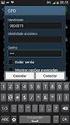 UFBA Universidade Federal da Bahia STI Superintendência de Tecnologia da Informação Rede VPN UFBA Procedimento para configuração 2016 Índice Sumário Rede VPN UFBA... 1 2016... 1 Introdução... 2 Windows
UFBA Universidade Federal da Bahia STI Superintendência de Tecnologia da Informação Rede VPN UFBA Procedimento para configuração 2016 Índice Sumário Rede VPN UFBA... 1 2016... 1 Introdução... 2 Windows
Guia de Instalação Rápida TEW-639GR 2.01
 Guia de Instalação Rápida TEW-639GR 2.01 Índice Português 1 1. Antes de Iniciar 1 2. Instalação de Hardware 2 3. Configurando o Roteador Wireless 3 Troubleshooting 5 Version 03.04.2010 1. Antes de Iniciar
Guia de Instalação Rápida TEW-639GR 2.01 Índice Português 1 1. Antes de Iniciar 1 2. Instalação de Hardware 2 3. Configurando o Roteador Wireless 3 Troubleshooting 5 Version 03.04.2010 1. Antes de Iniciar
Documentação de treinamento SCE
 Documentação de treinamento SCE Siemens Automation Cooperates with Education 05/2016 Módulos adicionais 900-011 LOGO! 0BA8 Startup Gratuito para o uso em centros de treinamento/pesquisa e desenvolvimento.
Documentação de treinamento SCE Siemens Automation Cooperates with Education 05/2016 Módulos adicionais 900-011 LOGO! 0BA8 Startup Gratuito para o uso em centros de treinamento/pesquisa e desenvolvimento.
Configurar endereçamento de IHM e testar conexões TCP/IP em redes industrias usando os comandos Ping.
 1 Configurar endereçamento de IHM e testar conexões TCP/IP em redes industrias usando os comandos Ping. Objetivo: Esta aula tem como objetivo apresentar aos alunos como testar a conectividade de uma rede
1 Configurar endereçamento de IHM e testar conexões TCP/IP em redes industrias usando os comandos Ping. Objetivo: Esta aula tem como objetivo apresentar aos alunos como testar a conectividade de uma rede
Windows 98 e Windows Me
 Este tópico inclui: "Etapas preliminares" na página 3-32 "Etapas de instalação rápida em CD-ROM" na página 3-32 "Outros métodos de instalação" na página 3-33 "Solução de problemas do Windows 98 e Windows
Este tópico inclui: "Etapas preliminares" na página 3-32 "Etapas de instalação rápida em CD-ROM" na página 3-32 "Outros métodos de instalação" na página 3-33 "Solução de problemas do Windows 98 e Windows
Procedimentos para configuração do DWL-2100AP em modo Repeater
 Procedimentos para configuração do DWL-2100AP em modo Repeater No modo Repeater o DWL-2100AP vai repetir o sinal do DI-624 pela rede Wireless. Neste manual vamos apresentar a seguinte topologia: A posição
Procedimentos para configuração do DWL-2100AP em modo Repeater No modo Repeater o DWL-2100AP vai repetir o sinal do DI-624 pela rede Wireless. Neste manual vamos apresentar a seguinte topologia: A posição
Procedimentos para configuração do DWL-G700AP em modo Repeater
 Procedimentos para configuração do DWL-G700AP em modo Repeater No modo * Repeater o DWL-G700AP vai repetir o sinal Wireless do DI-524. * O DWL-G700AP somente apresenta a função Repeater a partir da versão
Procedimentos para configuração do DWL-G700AP em modo Repeater No modo * Repeater o DWL-G700AP vai repetir o sinal Wireless do DI-524. * O DWL-G700AP somente apresenta a função Repeater a partir da versão
Avisos legais KYOCERA Document Solutions Inc.
 Avisos legais É proibida a reprodução total ou parcial deste guia sem a devida autorização. As informações deste guia estão sujeitas a modificações sem aviso prévio. Não nos responsabilizamos por quaisquer
Avisos legais É proibida a reprodução total ou parcial deste guia sem a devida autorização. As informações deste guia estão sujeitas a modificações sem aviso prévio. Não nos responsabilizamos por quaisquer
Estas etapas preliminares devem ser executadas para todas as impressoras:
 Windows NT 4.x Este tópico inclui: "Etapas preliminares" na página 3-26 "Etapas de instalação rápida em CD-ROM" na página 3-26 "Solução de problemas do Windows NT 4.x (TCP/IP)" na página 3-30 Etapas preliminares
Windows NT 4.x Este tópico inclui: "Etapas preliminares" na página 3-26 "Etapas de instalação rápida em CD-ROM" na página 3-26 "Solução de problemas do Windows NT 4.x (TCP/IP)" na página 3-30 Etapas preliminares
Procedimentos para configuração de WDS With AP
 Procedimentos para configuração de WDS With AP No modo WDS with AP, o DWL-2100AP se conecta a várias redes, embora ainda funcionando como um Access Point wireless. WDS (Wireless Distribution System) permite
Procedimentos para configuração de WDS With AP No modo WDS with AP, o DWL-2100AP se conecta a várias redes, embora ainda funcionando como um Access Point wireless. WDS (Wireless Distribution System) permite
Manual de instalação, configuração e utilização do Enviador XML
 Manual de instalação, configuração e utilização do Enviador XML 1 Manual de instalação, configuração e utilização do Enviador XML 1. Conceitos e termos importantes XML Empresarial: é um sistema web (roda
Manual de instalação, configuração e utilização do Enviador XML 1 Manual de instalação, configuração e utilização do Enviador XML 1. Conceitos e termos importantes XML Empresarial: é um sistema web (roda
Procedimentos para configuração em modo WDS with AP
 Procedimentos para configuração em modo WDS with AP 1- No modo WDS with AP, o DAP-1353 se conecta a várias redes, embora ainda funcionando como um Access Point wireless. WDS (Wireless Distribution System)
Procedimentos para configuração em modo WDS with AP 1- No modo WDS with AP, o DAP-1353 se conecta a várias redes, embora ainda funcionando como um Access Point wireless. WDS (Wireless Distribution System)
MPS-Modular Production System. MANUAL DE OPERAÇÃO Estação de Teste. MPS Documentação Técnica. Estação de teste. Vista superior da estação
 MANUAL DE OPERAÇÃO Estação de Teste MPS Documentação Técnica Estação de teste Vista superior da estação Detalhe do terminal de válvulas CPV e módulo de entradas 2 Descrição da Estação Essa estação tem
MANUAL DE OPERAÇÃO Estação de Teste MPS Documentação Técnica Estação de teste Vista superior da estação Detalhe do terminal de válvulas CPV e módulo de entradas 2 Descrição da Estação Essa estação tem
Como usar o P-touch Transfer Manager
 Como usar o P-touch Transfer Manager Versão 0 BRA-POR Introdução Aviso importante O conteúdo deste documento e as especificações deste produto estão sujeitos a alterações sem aviso prévio. A Brother se
Como usar o P-touch Transfer Manager Versão 0 BRA-POR Introdução Aviso importante O conteúdo deste documento e as especificações deste produto estão sujeitos a alterações sem aviso prévio. A Brother se
Atualizações de Software Guia do Usuário
 Atualizações de Software Guia do Usuário Copyright 2009 Hewlett-Packard Development Company, L.P. Windows é uma marca registrada da Microsoft Corporation nos Estados Unidos. As informações contidas neste
Atualizações de Software Guia do Usuário Copyright 2009 Hewlett-Packard Development Company, L.P. Windows é uma marca registrada da Microsoft Corporation nos Estados Unidos. As informações contidas neste
Manual de Instalação do NB-TV 220
 Manual de Instalação do NB-TV 220 Conteúdo Versão 2.1 Capítulo 1 : Instalação da Placa de TV do NB-TV 220...2 1.1 Conteúdo da Embalagem...2 1.2 Exigências do Sistema...2 1.3 Instalação do Hardware...2
Manual de Instalação do NB-TV 220 Conteúdo Versão 2.1 Capítulo 1 : Instalação da Placa de TV do NB-TV 220...2 1.1 Conteúdo da Embalagem...2 1.2 Exigências do Sistema...2 1.3 Instalação do Hardware...2
Documentação de treinamento SCE para a solução de automação universal Totally Integrated Automation (TIA)
 Documentação de treinamento SCE para a solução de automação universal Totally Integrated Automation (TIA) Siemens Automation Cooperates with Education Módulo TIA Portal 010-090 Programação 'startup' em
Documentação de treinamento SCE para a solução de automação universal Totally Integrated Automation (TIA) Siemens Automation Cooperates with Education Módulo TIA Portal 010-090 Programação 'startup' em
Procedimentos para configuração em modo WDS with AP
 Procedimentos para configuração em modo WDS with AP 1- No modo WDS with AP, o DAP-1353 se conecta a várias redes, embora ainda funcionando como um Access Point wireless. WDS (Wireless Distribution System)
Procedimentos para configuração em modo WDS with AP 1- No modo WDS with AP, o DAP-1353 se conecta a várias redes, embora ainda funcionando como um Access Point wireless. WDS (Wireless Distribution System)
CONFIGURAÇÃO DOS ACCESS POINT EM MODO AP REPEATE (REPETIDOR) TL-WA501G E TL-WA601G. Roteadores Versão:
 CONFIGURAÇÃO DOS ACCESS POINT EM MODO AP REPEATE (REPETIDOR) TL-WA501G E TL-WA601G Roteadores Versão: 080429 CONECTANDO O PONTO DE ACESSO 1. Primeiro, conecte o cabo de força no painel traseiro do TL-WA501G.
CONFIGURAÇÃO DOS ACCESS POINT EM MODO AP REPEATE (REPETIDOR) TL-WA501G E TL-WA601G Roteadores Versão: 080429 CONECTANDO O PONTO DE ACESSO 1. Primeiro, conecte o cabo de força no painel traseiro do TL-WA501G.
Operação remota utilizando o EOS Utility
 Observe que, neste documento, as páginas no manual Wi-Fi do produto são referenciadas. Consulte o site da Canon para baixar o PDF completo. Com o EOS Utility é possível utilizar o Pairing Software (software
Observe que, neste documento, as páginas no manual Wi-Fi do produto são referenciadas. Consulte o site da Canon para baixar o PDF completo. Com o EOS Utility é possível utilizar o Pairing Software (software
MPS-Modular Production System. MANUAL DE OPERAÇÃO Estação de Armazenagem. MPS Documentação Técnica. Estação de armazenagem. Vista superior da estação
 MANUAL DE OPERAÇÃO Estação de Armazenagem MPS Documentação Técnica Estação de armazenagem Vista superior da estação Detalhe do terminal de válvulas CPV e módulo de entradas 2 Descrição da Estação Essa
MANUAL DE OPERAÇÃO Estação de Armazenagem MPS Documentação Técnica Estação de armazenagem Vista superior da estação Detalhe do terminal de válvulas CPV e módulo de entradas 2 Descrição da Estação Essa
Rede EtherTalk Macintosh (MacOS 8.x/9.x/X, versão 10.1)
 Impressora a laser em cores Phaser 6200 Rede EtherTalk Macintosh (MacOS 8.x/9.x/X, versão 10.1) Esta seção fornece as etapas de instalação e solução de problemas para Macintosh (MacOS 8 até X, versão 10.1):
Impressora a laser em cores Phaser 6200 Rede EtherTalk Macintosh (MacOS 8.x/9.x/X, versão 10.1) Esta seção fornece as etapas de instalação e solução de problemas para Macintosh (MacOS 8 até X, versão 10.1):
GUIA RAPIDO DE INSTALAÇÃO D-SAT VINCULAÇÃO D-SAT AO CNPJ DO CONTRIBUINTE
 GUIA RAPIDO DE INSTALAÇÃO D-SAT Este manual ensinará como você deve realizar o procedimento de instalação da USB do D-SAT, Vinculação do número de série, Ativação e Associação de Assinatura do Aplicativo
GUIA RAPIDO DE INSTALAÇÃO D-SAT Este manual ensinará como você deve realizar o procedimento de instalação da USB do D-SAT, Vinculação do número de série, Ativação e Associação de Assinatura do Aplicativo
Procedimentos para Atualização Sisloc
 Procedimentos para Atualização Sisloc Sumário: 1. Informações Gerais... 3 2. Atualização de versão no servidor... 3 Passo a passo... 3 3. Atualização de Versão nas Demais Máquinas... 9 Passo a passo...
Procedimentos para Atualização Sisloc Sumário: 1. Informações Gerais... 3 2. Atualização de versão no servidor... 3 Passo a passo... 3 3. Atualização de Versão nas Demais Máquinas... 9 Passo a passo...
MANUAL DE INSTALAÇÃO E PROGRAMAÇÃO CONVERSOR - IP / USB / SERIAL RV1
 MANUAL DE INSTALAÇÃO E PROGRAMAÇÃO CONVERSOR - IP / USB / SERIAL - 317 RV1 SÃO CAETANO DO SUL 06/06/2014 SUMÁRIO DESCRIÇÃO DO PRODUTO... 3 CARACTERÍSTICAS... 3 CONFIGURAÇÃO USB... 4 CONFIGURAÇÃO... 5 PÁGINA
MANUAL DE INSTALAÇÃO E PROGRAMAÇÃO CONVERSOR - IP / USB / SERIAL - 317 RV1 SÃO CAETANO DO SUL 06/06/2014 SUMÁRIO DESCRIÇÃO DO PRODUTO... 3 CARACTERÍSTICAS... 3 CONFIGURAÇÃO USB... 4 CONFIGURAÇÃO... 5 PÁGINA
Sumário REGISTRADOR ELETRÔNICO DE PONTO - REP-1000 REGISTRADOR ELETRÔNICO DE PONTO - REP-1000
 Versão 1.04 Março de 2010. Sumário As informações contidas neste manual estão sujeitas a alterações sem prévio aviso e não representam compromisso por parte do fabricante. As imagens aqui reproduzidas
Versão 1.04 Março de 2010. Sumário As informações contidas neste manual estão sujeitas a alterações sem prévio aviso e não representam compromisso por parte do fabricante. As imagens aqui reproduzidas
Rede VPN UFBA Procedimento para configuração
 UFBA Universidade Federal da Bahia STI Superintendência de Tecnologia da Informação Rede VPN UFBA Procedimento para configuração 2015 Índice Introdução... 2 Windows 8... 3 Windows 7... 11 Windows VISTA...
UFBA Universidade Federal da Bahia STI Superintendência de Tecnologia da Informação Rede VPN UFBA Procedimento para configuração 2015 Índice Introdução... 2 Windows 8... 3 Windows 7... 11 Windows VISTA...
Nota de Aplicação: Cliente ios com BluePlant. Sumário
 Nota de Aplicação NAP161 Cliente ios com BluePlant Sumário 1. Introdução... 2 2. Descrição... 2 3. Definição da Arquitetura de Referência... 2 3.1 Material Utilizado no Exemplo... 3 4. Criando um Projeto
Nota de Aplicação NAP161 Cliente ios com BluePlant Sumário 1. Introdução... 2 2. Descrição... 2 3. Definição da Arquitetura de Referência... 2 3.1 Material Utilizado no Exemplo... 3 4. Criando um Projeto
Procedimentos para configuração do DWL-G700AP em modo Access Point
 1 Procedimentos para configuração do DWL-G700AP em modo Access Point No modo Access Point o DWL-G700AP se conecta a várias máquinas, sejam elas notebooks ou desktops com adaptador wireless. Nesse Manual
1 Procedimentos para configuração do DWL-G700AP em modo Access Point No modo Access Point o DWL-G700AP se conecta a várias máquinas, sejam elas notebooks ou desktops com adaptador wireless. Nesse Manual
Documentação de treinamento SCE para a solução de automação universal Totally Integrated Automation (TIA)
 Documentação de treinamento SCE para a solução de automação universal Totally Integrated Automation (TIA) Siemens Automation Cooperates with Education Módulo TIA Portal 010-080 HMI Panel KTP600 com SIMATIC
Documentação de treinamento SCE para a solução de automação universal Totally Integrated Automation (TIA) Siemens Automation Cooperates with Education Módulo TIA Portal 010-080 HMI Panel KTP600 com SIMATIC
Guia de Configurações do Wi-Fi
 Guia de Configurações do Wi-Fi Conexões Wi-Fi com a Impressora Como conectar a um computador por meio de um roteador Wi-Fi Como conectar diretamente a um computador Como conectar a um dispositivo inteligente
Guia de Configurações do Wi-Fi Conexões Wi-Fi com a Impressora Como conectar a um computador por meio de um roteador Wi-Fi Como conectar diretamente a um computador Como conectar a um dispositivo inteligente
Exemplo de Configuração de Ponto de Acesso como Ponte de Grupo de Trabalho
 Exemplo de Configuração de Ponto de Acesso como Ponte de Grupo de Trabalho Índice Introdução Pré-requisitos Requisitos Componentes Utilizados Convenções Informações de Apoio Configuração Diagrama de Rede
Exemplo de Configuração de Ponto de Acesso como Ponte de Grupo de Trabalho Índice Introdução Pré-requisitos Requisitos Componentes Utilizados Convenções Informações de Apoio Configuração Diagrama de Rede
BIT. Boletim de Informação Técnica
 Produto Modem ADSL W-M2100g Nº. 002/2010 Referência Configuração do modem C3Tech Responsável Leandro Martins Data 18. Janeiro. 2010 Este documento descreve os passos básicos para a configuração do modem
Produto Modem ADSL W-M2100g Nº. 002/2010 Referência Configuração do modem C3Tech Responsável Leandro Martins Data 18. Janeiro. 2010 Este documento descreve os passos básicos para a configuração do modem
Comissionamento RBS6000 LTE. Elaborado por FERNANDO SOUZA SUPORTE N3 Em Março/2015
 Comissionamento RBS6000 LTE Elaborado por FERNANDO SOUZA SUPORTE N3 Em Março/2015 Utilizar os seguintes programas: Hyper Terminal WS_FTP LE (PACOTE BÁSICO) The Personal FTP Server (UPGRADE) RBS Element
Comissionamento RBS6000 LTE Elaborado por FERNANDO SOUZA SUPORTE N3 Em Março/2015 Utilizar os seguintes programas: Hyper Terminal WS_FTP LE (PACOTE BÁSICO) The Personal FTP Server (UPGRADE) RBS Element
Alfa Instrumentos Eletrônicos S.A. Configuração do Conversor Profinet mod. 2232 com Indicadores Alfa Instrumentos linha 3000 e Transmissores 2710
 Alfa Instrumentos Eletrônicos S.A. Configuração do Conversor Profinet mod. 2232 com Indicadores Alfa Instrumentos linha 3000 e Transmissores 2710 Última alteração Número do documento 10/04/2015 Este documento
Alfa Instrumentos Eletrônicos S.A. Configuração do Conversor Profinet mod. 2232 com Indicadores Alfa Instrumentos linha 3000 e Transmissores 2710 Última alteração Número do documento 10/04/2015 Este documento
GUIA RÁPIDO PARA INSTALAÇÃO DO CURUMIM
 GUIA RÁPIDO PARA INSTALAÇÃO DO CURUMIM Para poder utilizar o Curumim pela primeira vez, é necessário ter instalado no computador os seguintes arquivos: 1. Java JRE - máquina virtual java 2. Driver do Rádio
GUIA RÁPIDO PARA INSTALAÇÃO DO CURUMIM Para poder utilizar o Curumim pela primeira vez, é necessário ter instalado no computador os seguintes arquivos: 1. Java JRE - máquina virtual java 2. Driver do Rádio
Para realizar o procedimento de configuração de Bridge with AP, será necessário que os DAP-1360 estejam ligados ao computador por um cabo Ethernet.
 1- No modo Bridge with AP, o DAP-1360 se conecta a várias redes, embora ainda funcionando como um Access Point wireless. WDS (Wireless Distribution System) permite o acesso de um DAP-1360 com o outro DAP-1360
1- No modo Bridge with AP, o DAP-1360 se conecta a várias redes, embora ainda funcionando como um Access Point wireless. WDS (Wireless Distribution System) permite o acesso de um DAP-1360 com o outro DAP-1360
Aula pratica 2 Configurações de Rede Ethernet com Protocolo TCP/IP
 1 Aula pratica 2 Configurações de Rede Ethernet com Protocolo TCP/IP Objetivo: Esta aula tem como objetivo apresentar aos alunos como configurar equipamentos em redes Ethernet com os protocolos TCP/IP.
1 Aula pratica 2 Configurações de Rede Ethernet com Protocolo TCP/IP Objetivo: Esta aula tem como objetivo apresentar aos alunos como configurar equipamentos em redes Ethernet com os protocolos TCP/IP.
TeamViewer Manual Wake-on-LAN
 TeamViewer Manual Wake-on-LAN Rev 11.1-201601 TeamViewer GmbH Jahnstraße 30 D-73037 Göppingen www.teamviewer.com Sumário 1 Sobre Wake-on-LAN 3 2 Requisitos 5 3 Configuração do Windows 6 3.1 Configuração
TeamViewer Manual Wake-on-LAN Rev 11.1-201601 TeamViewer GmbH Jahnstraße 30 D-73037 Göppingen www.teamviewer.com Sumário 1 Sobre Wake-on-LAN 3 2 Requisitos 5 3 Configuração do Windows 6 3.1 Configuração
BAUR Software para a gestão de dados de medição ITS Lite
 Manual de operação BAUR Software para a gestão de dados de medição ITS Lite (supervisor) Para equipamento para testes de óleo da BAUR B A U R G m b H R a i f f e i s e n s t r. 8 6 8 3 2 S u l z, A u s
Manual de operação BAUR Software para a gestão de dados de medição ITS Lite (supervisor) Para equipamento para testes de óleo da BAUR B A U R G m b H R a i f f e i s e n s t r. 8 6 8 3 2 S u l z, A u s
MANUAL DE CONFIGURAÇÃO DE ROTEADORES
 MNUL DE CONFIGURÇÃO DE ES , O QUE É? Roteador é um dispositivo que encaminha pacotes de dados entre redes de computadores. Em residências, é comumente usado para fornecer sinal WiFi (sem fio) para dispositivos
MNUL DE CONFIGURÇÃO DE ES , O QUE É? Roteador é um dispositivo que encaminha pacotes de dados entre redes de computadores. Em residências, é comumente usado para fornecer sinal WiFi (sem fio) para dispositivos
ATUALIZANDO O MIKROTIK VIA CABO SERIAL
 ATUALIZANDO O MIKROTIK VIA CABO SERIAL ATENÇÃO!! ESTE É UM PROCEDIMENTO TÉCNICO SIMPLES, POREM DE ALTA RESPONSABILIDADE. CASO O EQUIPAMENTO SEJA DESLIGADO DURANTE ESTE PROCESSO, ELE PODERÁ TER DANOS IRREVERSÍVEIS.
ATUALIZANDO O MIKROTIK VIA CABO SERIAL ATENÇÃO!! ESTE É UM PROCEDIMENTO TÉCNICO SIMPLES, POREM DE ALTA RESPONSABILIDADE. CASO O EQUIPAMENTO SEJA DESLIGADO DURANTE ESTE PROCESSO, ELE PODERÁ TER DANOS IRREVERSÍVEIS.
Lojamundi Tecnologia Sem Limites br
 Como entroncar no servidor e Configurar Gateway Synway SMG 4008 Olá pessoal! Neste tutorial vamos apresentar e configurar, mais uma novidade que a Lojamundi trouxe para o Brasil, os gateways de telefonia
Como entroncar no servidor e Configurar Gateway Synway SMG 4008 Olá pessoal! Neste tutorial vamos apresentar e configurar, mais uma novidade que a Lojamundi trouxe para o Brasil, os gateways de telefonia
Informática. Backup do Windows. Professor Márcio Hunecke.
 Informática Backup do Windows Professor Márcio Hunecke www.acasadoconcurseiro.com.br Informática BACKUP DO WINDOWS Para ajudar a assegurar que você não perderá os arquivos, você deverá fazer o backup
Informática Backup do Windows Professor Márcio Hunecke www.acasadoconcurseiro.com.br Informática BACKUP DO WINDOWS Para ajudar a assegurar que você não perderá os arquivos, você deverá fazer o backup
POS WIFI - SCRIPT DE SOLUÇÃO DE ERROS
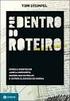 POS WIFI - SCRIPT DE SOLUÇÃO DE ERROS Setor: DAT Histórico de atualizações Classificação: Pay&Go WIFI BLUETOOTH Código: PWFI-003 Versão Data Autor Comentários 1.0.0 09/11/2015 Adriano Gobira Primeira Versão
POS WIFI - SCRIPT DE SOLUÇÃO DE ERROS Setor: DAT Histórico de atualizações Classificação: Pay&Go WIFI BLUETOOTH Código: PWFI-003 Versão Data Autor Comentários 1.0.0 09/11/2015 Adriano Gobira Primeira Versão
Procedimentos para Instalação Sisloc (Estação de Trabalho)
 Procedimentos para Instalação Sisloc (Estação de Trabalho) Sumário: 1. Informações Gerais... 3 2. Instalação do Sisloc... 3 Passo a passo... 3 1. Informações Gerais Os procedimentos deste manual mostram
Procedimentos para Instalação Sisloc (Estação de Trabalho) Sumário: 1. Informações Gerais... 3 2. Instalação do Sisloc... 3 Passo a passo... 3 1. Informações Gerais Os procedimentos deste manual mostram
O Servidor de impressão DP-300U atende a seguinte topologia: Podem ser conectadas 2 impressoras Paralelas e 1 USB.
 O Servidor de impressão DP-300U atende a seguinte topologia: Podem ser conectadas 2 impressoras Paralelas e 1 USB. 1 1- Para realizar o procedimento de configuração o DP-300U deve ser conectado via cabo
O Servidor de impressão DP-300U atende a seguinte topologia: Podem ser conectadas 2 impressoras Paralelas e 1 USB. 1 1- Para realizar o procedimento de configuração o DP-300U deve ser conectado via cabo
Manual de Instrução Módulo de Configuração
 Manual de Instrução Módulo de Configuração NetControl Pacote 49 Versão 2.1 Data 31/01/2017 Sumário 1. Apresentação... 3 2. Configuração do Módulo... 3 2.1 Configuração do Assistente de Configuração...
Manual de Instrução Módulo de Configuração NetControl Pacote 49 Versão 2.1 Data 31/01/2017 Sumário 1. Apresentação... 3 2. Configuração do Módulo... 3 2.1 Configuração do Assistente de Configuração...
Manual de Instalação Software de Cartão Inteligente SafeSign
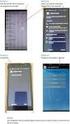 Comunicação Interna Este documento foi classificado pela área de Certificação Digital e o acesso está autorizado aos clientes, visando auxiliá-los na instalação de seu produto. Versões Compatíveis MAC
Comunicação Interna Este documento foi classificado pela área de Certificação Digital e o acesso está autorizado aos clientes, visando auxiliá-los na instalação de seu produto. Versões Compatíveis MAC
GUIA RÁPIDO. MDIForms. Sintel Informática Ltda. Rua Vergueiro, nº º andar Vila Mariana, São Paulo - SP CEP:
 GUIA RÁPIDO MDIForms Sintel Informática Ltda. Rua Vergueiro, nº 2016-4º andar Vila Mariana, São Paulo - SP CEP: 04102-000 www.sintel.com.br Índice 1. Objetivo...3 2. Exibição dos dados...3 2.1. Seleção
GUIA RÁPIDO MDIForms Sintel Informática Ltda. Rua Vergueiro, nº 2016-4º andar Vila Mariana, São Paulo - SP CEP: 04102-000 www.sintel.com.br Índice 1. Objetivo...3 2. Exibição dos dados...3 2.1. Seleção
Como configurar Conexão Remota no SQL Server 2005/2008
 Como configurar Conexão Remota no SQL Server 2005/2008 Passo 1: Para permitir que computadores acessem instâncias do SQL Server em outra máquina, a primeira coisa a ser feita é uma configuração na instância
Como configurar Conexão Remota no SQL Server 2005/2008 Passo 1: Para permitir que computadores acessem instâncias do SQL Server em outra máquina, a primeira coisa a ser feita é uma configuração na instância
Obrigado por adquirir o Mobile Broadband modem USB. Com o seu modem USB, você tem acesso à rede sem fio em alta velocidade.
 Obrigado por adquirir o Mobile Broadband modem USB. Com o seu modem USB, você tem acesso à rede sem fio em alta velocidade. Observação: Este manual fornece os atributos físicos do modem USB, além dos procedimentos
Obrigado por adquirir o Mobile Broadband modem USB. Com o seu modem USB, você tem acesso à rede sem fio em alta velocidade. Observação: Este manual fornece os atributos físicos do modem USB, além dos procedimentos
Painel de controle. Impressora Multifuncional em Cores Xerox WorkCentre 6655 Tecnologia Xerox ConnectKey 2.0
 Tecnologia Xerox ConnectKey.0 Painel de controle Os serviços disponíveis podem variar de acordo a configuração da impressora. Para obter detalhes sobre serviços e configurações, consulte o Guia do Usuário.
Tecnologia Xerox ConnectKey.0 Painel de controle Os serviços disponíveis podem variar de acordo a configuração da impressora. Para obter detalhes sobre serviços e configurações, consulte o Guia do Usuário.
Noções básicas do SAP Business One Tópico: Guia de introdução
 -Soluções Unidade: Noções básicas do SAP Business One Tópico: Guia de introdução Ao concluir este exercício, você estará apto a: Efetuar logon no SAP Business One Definir parâmetros de exibição Configurar
-Soluções Unidade: Noções básicas do SAP Business One Tópico: Guia de introdução Ao concluir este exercício, você estará apto a: Efetuar logon no SAP Business One Definir parâmetros de exibição Configurar
Faculdade de Engenharia - FENG AUTOMACAO
 Seção 02 - Procedimento Configuração da Arquitetura do CompactLogix L32E 1 de 22 2 de 22 1. Início do projeto do controlador. Clique no ícone do software RSLogix5000 na área de trabalho para iniciar o
Seção 02 - Procedimento Configuração da Arquitetura do CompactLogix L32E 1 de 22 2 de 22 1. Início do projeto do controlador. Clique no ícone do software RSLogix5000 na área de trabalho para iniciar o
A instalação será feita através do link Setup Magni 2, situado no CD do Rasther.
 Requisitos básicos do sistema - Windows 98, Millenium, XP ou 2000. - Pentium III 500 MHz (no mínimo). - 64 MB RAM. - Porta serial disponível. - 15 MB de espaço livre no HD. - Resolução de vídeo de 800X600
Requisitos básicos do sistema - Windows 98, Millenium, XP ou 2000. - Pentium III 500 MHz (no mínimo). - 64 MB RAM. - Porta serial disponível. - 15 MB de espaço livre no HD. - Resolução de vídeo de 800X600
Macintosh. Atualizar o firmware para unidades de comunicações UT-1. Prepare-se
 Atualizar o firmware para unidades de comunicações UT-1 Macintosh Obrigado por ter escolhido um produto Nikon. Este guia descreve como atualizar o firmware para unidades de comunicações UT-1. Se você não
Atualizar o firmware para unidades de comunicações UT-1 Macintosh Obrigado por ter escolhido um produto Nikon. Este guia descreve como atualizar o firmware para unidades de comunicações UT-1. Se você não
MANUAL DE INSTALAÇÃO POS VX520 TODOS DIREITOS RESERVADOS PARA PAGBEM SERVIÇOS FINANCEIROS E DE LOGÍSTICA VERSÃO MANUAL 1.0
 MANUAL DE INSTALAÇÃO POS VX520 TODOS DIREITOS RESERVADOS PARA PAGBEM SERVIÇOS FINANCEIROS E DE LOGÍSTICA VERSÃO MANUAL 1.0 Nota de Confidencialidade e Direitos Autorais Este documento é de caráter estritamente
MANUAL DE INSTALAÇÃO POS VX520 TODOS DIREITOS RESERVADOS PARA PAGBEM SERVIÇOS FINANCEIROS E DE LOGÍSTICA VERSÃO MANUAL 1.0 Nota de Confidencialidade e Direitos Autorais Este documento é de caráter estritamente
Painel Administrativo Westlock
 Painel Administrativo Westlock Acesso ao Painel Administrativo Para acessar o Painel Administrativo da Westlock clique no endereço http://downloadcenter.westlockcontrolsmarcom.com/admin/ e preencha as
Painel Administrativo Westlock Acesso ao Painel Administrativo Para acessar o Painel Administrativo da Westlock clique no endereço http://downloadcenter.westlockcontrolsmarcom.com/admin/ e preencha as
1 Procedimento para configuração PPPoE com autenticação no modem (Modo Router)
 1 1 2 2 Índice 1 Procedimento para configuração PPPoE com autenticação no modem 3 2 Procedimento para configuração PPPoE com autenticação via Software no Computador 5 3 Instalando o Discador RASPPPoE 7
1 1 2 2 Índice 1 Procedimento para configuração PPPoE com autenticação no modem 3 2 Procedimento para configuração PPPoE com autenticação via Software no Computador 5 3 Instalando o Discador RASPPPoE 7
Localizador de Defeitos
 Manual de Instalação Rev. 4 Índice Índice...2 1 - Software...3 1.1 - Instalação...3 2 - Driver de comunicação...5 2.1 - Windows XP...5 2.2 - Windows Vista...7 2.3 - Windows 7...10 2.4 - Windows 8...13
Manual de Instalação Rev. 4 Índice Índice...2 1 - Software...3 1.1 - Instalação...3 2 - Driver de comunicação...5 2.1 - Windows XP...5 2.2 - Windows Vista...7 2.3 - Windows 7...10 2.4 - Windows 8...13
Documentação de treinamento SCE
 Documentação de treinamento SCE Siemens Automation Cooperates with Education 06/2015 Módulo adicional 900-010 LOGO! Startup Gratuito para o uso em centros de treinamento / pesquisa e desenvolvimento. Siemens
Documentação de treinamento SCE Siemens Automation Cooperates with Education 06/2015 Módulo adicional 900-010 LOGO! Startup Gratuito para o uso em centros de treinamento / pesquisa e desenvolvimento. Siemens
MANUAL TÉCNICO PROCEDIMENTO DE RECUPERAÇÃO DE FIRMWARE P/ FAMÍLIA WOM 5000
 MANUAL TÉCNICO PROCEDIMENTO DE RECUPERAÇÃO DE FIRMWARE P/ FAMÍLIA WOM 5000 1. Introdução Eventualmente, caso o WOM 5000 seja desligado no meio de uma atualização de firmware ou restauração de backup (mesmo
MANUAL TÉCNICO PROCEDIMENTO DE RECUPERAÇÃO DE FIRMWARE P/ FAMÍLIA WOM 5000 1. Introdução Eventualmente, caso o WOM 5000 seja desligado no meio de uma atualização de firmware ou restauração de backup (mesmo
CBEB Instruções para Submissão de Artigos
 CBEB 2014 - Instruções para Submissão de Artigos (No caso de problemas com sua submissão, entre em contato com o suporte técnico por meio do endereço - cbeb2014@easychair.org) As ações de submissão e revisão
CBEB 2014 - Instruções para Submissão de Artigos (No caso de problemas com sua submissão, entre em contato com o suporte técnico por meio do endereço - cbeb2014@easychair.org) As ações de submissão e revisão
Fixo (41) Vivo (41) Tim (41) Claro (41) OI (41) Sistema Descomplicado CNPJ
 INTRODUÇÃO O Programa pode ser instalado em qualquer equipamento que utilize o sistema operacional Windows 95 ou superior, e seu banco de dados foi desenvolvido em MySQL, sendo necessário sua pré-instalação
INTRODUÇÃO O Programa pode ser instalado em qualquer equipamento que utilize o sistema operacional Windows 95 ou superior, e seu banco de dados foi desenvolvido em MySQL, sendo necessário sua pré-instalação
SMA PROCEDIMENTO DE ACESSO AO SISTEMA SMA PROCEDIMENTO DE ACESSO AO SISTEMA
 SMA PROCEDIMENTO DE ACESSO AO SISTEMA Índice 1. Pré-requisitos... 2 2. Configurando opções de segurança do Internet Explorer... 3 3. Requisição e Instalação dos certificados de acesso... 5 3.1. Instalação
SMA PROCEDIMENTO DE ACESSO AO SISTEMA Índice 1. Pré-requisitos... 2 2. Configurando opções de segurança do Internet Explorer... 3 3. Requisição e Instalação dos certificados de acesso... 5 3.1. Instalação
Como Resetar Senha Guia Rápido. (Como resetar a Senha de DVR/IPC/PTZ/DVR/NVR) EQUIPE DE SUPORTE TÉCNICO HIKVISION Versão: 1.
 Como Resetar Senha Guia Rápido (Como resetar a Senha de DVR/IPC/PTZ/DVR/NVR) EQUIPE DE SUPORTE TÉCNICO HIKVISION Versão: 1.2 2017-06 2 TODOS OS DIREITOS RESERVADOS. Toda e qualquer informação, incluindo,
Como Resetar Senha Guia Rápido (Como resetar a Senha de DVR/IPC/PTZ/DVR/NVR) EQUIPE DE SUPORTE TÉCNICO HIKVISION Versão: 1.2 2017-06 2 TODOS OS DIREITOS RESERVADOS. Toda e qualquer informação, incluindo,
Utilitário de configuração do computador Guia do usuário
 Utilitário de configuração do computador Guia do usuário Copyright 2008 Hewlett-Packard Development Company, L.P. Bluetooth é uma marca comercial de seu proprietário e utilizada sob licença pela Hewlett-Packard
Utilitário de configuração do computador Guia do usuário Copyright 2008 Hewlett-Packard Development Company, L.P. Bluetooth é uma marca comercial de seu proprietário e utilizada sob licença pela Hewlett-Packard
Seu manual do usuário SAMSUNG CLP-770ND
 Você pode ler as recomendações contidas no guia do usuário, no guia de técnico ou no guia de instalação para SAMSUNG CLP-770ND. Você vai encontrar as respostas a todas suas perguntas sobre a no manual
Você pode ler as recomendações contidas no guia do usuário, no guia de técnico ou no guia de instalação para SAMSUNG CLP-770ND. Você vai encontrar as respostas a todas suas perguntas sobre a no manual
Como acessar as imagens via Navegador Google Chrome
 Como acessar as imagens via Navegador Google Chrome Antes de iniciar o procedimento de como realizar o(s) Acesso(s) Remoto(s) (Endereço IP em Rede Local, ou via Nuvem, ou via DDNS) através do Navegador
Como acessar as imagens via Navegador Google Chrome Antes de iniciar o procedimento de como realizar o(s) Acesso(s) Remoto(s) (Endereço IP em Rede Local, ou via Nuvem, ou via DDNS) através do Navegador
